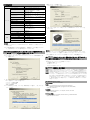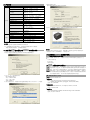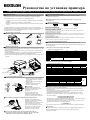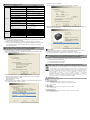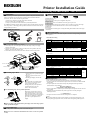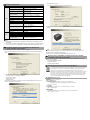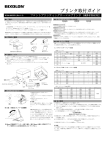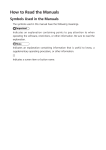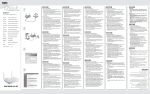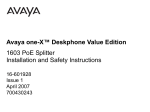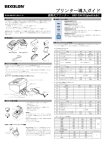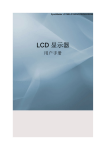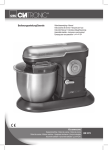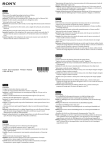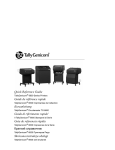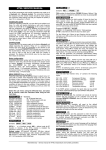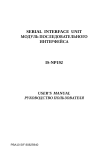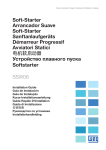Download プリンタ取付ガイド
Transcript
プリンタ取付ガイド KN04-00035D (Rev.1.3) フロントプリンティングサーマルプリンタ SRP-F310/312 ◈ ご案内 ◈ オペレーションパネルの使用 この取付ガイドには、製品を取り付け、ご利用いただくために必要な情報が書かれていま す。取付にかんする詳しい説明は製品に同梱の CD をご確認ください。CD の内容はつぎ の通りです。 1. 取扱説明書:ユーザーズマニュアル、コードテーブル、コントロールコマンド一覧 2. ドライバ:Windows 用ドライバと OPOS ドライバ 3. ユティリティ:ロゴダウンロード用ツールと仮想メモリスイッチ調整ツール BIXOLON 社では当社製品すべての機能と品質の拡張・改善のためにつねに努力を重ねて います。このため、製品スペックや使用説明書は予告なしに変更となることがあります。 ◈ 同梱品の確認 • POWER インジケータ プリンタ通電中には青ランプが点灯します。 • ERROR インジケータ 用紙切れやカバーが開いているなどエラーがある場合に赤ランプが点灯します。 • PAPER インジケータ 用紙切れが近づいた場合および用紙がなくなった場合は赤ランプが点灯します。このラ ンプが点滅する場合は、自己診断中あるいはマクロ実行スタンバイ中を意味します。 • FEED ボタン FEED ボタンを押して用紙をフィードします。FEED ボタンを押したままにすると、用紙 が連続してフィードされます。 ◈ DIP スイッチ設定 電源コード ペーパーロール 1. シリアルインターフェース設定 Procuct Installation CD SRP-F310 / SRP-F312 DIP スイッチ設定を行う際はプリンタの電源をオフにしてください。電源をつけた まま設定を変更しても、これは反映されません。 取付ガイド CD ◈ 接続ケーブル 1. プリンタと ECR(ホストコンピュータ)の電源を切ります。 2. 電源コードをアダプタに接続し、アダプタをプリンタの電源コネクタに接続します。 3. プリンタ背面のインターフェースタイプを確認し(シリアル、パラレル、USB、 Ethernet)、インターフェースケーブルを接続します。 4. ドロワーキックアウトケーブルをプリンタのドロワーキックアウトコネクタに接 続します。 • DIP スイッチ 1 スイッチ 機能 1-1 オートカッター 選択 1-2 手ぶれ 1-3 データ長さ 1-4 パリティチェック 1-5 パリティ 1-6 1-7 ボーレート (bps) 1-8 ON オフ XON/XOFF 7 bit オン 偶数 OFF オン DTR/DSR 8 bit オフ 奇数 デフォルト OFF OFF OFF OFF OFF OFF ON OFF OFF オン - デフォルト OFF OFF OFF OFF OFF OFF OFF OFF 表 1 参照 2. パラレル/USB インターフェース設定 ドロワーキックアウト ケーブル 電源コネクタ USB Z ドン グル Ethernet インターフェースコネクタ 電源 シリアル パラレル I/F USB ◈ ペーパーロールの取付 1. [Open Cover]ボタンを押しカバー を開けます。 2. 新しいペーパーロールを正しい向きに入れま す。 3. 紙を少しだけ引きだし、カバー を閉じます。 ※ 注意 カバーを閉める際は、紙がローラーに密接する よう、カバー中央を押さえてください。 推奨する用紙を使用しない場合、印刷の品質が 低下することがあります。 (ユーザーマニュアル参考) ※ 注意:用紙切れセンサー位置調整 コントロールレバー SRP-F310/312 プリンタには紙切れが近くな った際に警告するセンサーがついています。 用紙切れが近づくと、オペレーションパネル の用紙ランプ(赤)が点灯します。用紙が十 分に残っているのにもかかわらずランプが点 灯する場合は、調節レバーを少し持ちあげて ください。 ※ 80mm 用紙適用プリンターを使う場合、幅が 80mm を超える用紙やプラス チック紙管からなる用紙を使用しないでください。 ◈83mm 用紙の使用 83mm のロール用紙を使用する場合パーティションを分離して使用します。 ※ 分離方法はユーザーマニュアルを参照してください。 • DIP スイッチ 1 スイッチ 機能 1-1 オートカッター 選択 1-2 N/A 1-3 N/A 1-4 N/A 1-5 N/A 1-6 N/A 1-7 N/A 1-8 N/A • 表 1 – ボーレート (bps) 選択 1-6 ボーレート 2400 ON 4800 ON 9600 OFF 19200 OFF 38400 OFF 57600 OFF 115200 ON ON オフ - 1-7 OFF OFF ON OFF ON OFF ON 1-8 OFF ON OFF OFF ON ON ON デフォルト 9600 ◈ 自己診断 1. 用紙が正しく設置されているか確認します。 2. フィードボタンを押したままプリンタの電源を入れます。自己診断が開始します。 3. プリンタが ROM のバージョンや DIP スイッチ設定などプリンタの現在の状況を 印刷します。 4. プリンタは現在の状況を印刷し、つぎの表示を印刷して停止します。 (この間 PAPER インジケータは点滅します) 自己診断印刷中。 FEED ボタンを押してください 5. FEED ボタンを押し印刷を続けます。プリンタはつぎに、印刷が可能な文字セッ トを印刷します。 6. 自己診断が終了し、つぎの表示を印刷した後で用紙がカットされます。 *** 完了 *** 7. 診断が終了するとプリンタは通常モードになります。 ※ 注意 自己診断をするとプリンタが通常通りに作動するかどうかを確認することができま す。また、印刷の質、ROM のバージョン、DIP スイッチ設定なども確認することが できます。 ◈ 製品仕様 項目 プリンタタイプ ドット密度 印刷幅 1 行の文字数 (デフォルト) 印刷スピード *1) プリンタ 受信バッファサイズ SMPS 入力電圧 周波数 SMPS 出力電圧 温度 湿度 用紙 自動カッター メカニズム MCBF *2) 用紙タイプ ペーパーロール幅 ペーパーロール直径 用紙厚さ ペーパーチューブ寸法 説明 フロント出力サーマルプリンタ SRP-F310: 180 dpi (7 ドット/mm) SRP-F312: 203 dpi (8 ドット/mm) SRP-F310: 72 mm SRP-F312: 80mm SRP-F310: 42 (フォント A) / 56 (フォント B) SRP-F312: 48 (フォント A) / 64 (フォント B) SRP-F310: 63.82 ライン/秒, 270 mm/秒 SRP-F312: 72 ライン/秒, 270mm/秒 4Kbyte 100~240 VAC 50/60 Hz 24 VDC 0 ~ 45 ℃ (動作中) -20 ~ 60 ℃ (停止中) 10 ~ 80 % RH (動作中) 10 ~ 90 % RH (停止中) 用紙を除く 1,800,000 カット 70,000,000 ライン ペーパーロール 79.5±0.5 mm/82.5±0.5 mm 最大 105mm 0.062~0.075 mm 内径: Ø12mm (0.47”) 外径: Ø18mm (0.71”) 5. 選択したプリンタを確認します。 「テストプリント」ボタンを押すとテスト印刷を行うことができます。 6. 「次」ボタンを押してポート設定ウィザードのWindowsドライバインストールを 終了します。 ※ 注意 *1) ボーレートおよびコマンドの組みあわせにより、印刷スピードは低下すること もあります。 *2) この値は標準温度にて特定の用紙を使用し、印刷明度レベル2で測定したもので す。温度や明度レベルにより値は変化することがあります。 ◈ シリアル/パラレル/USB インターフェース搭載モデルに おける Windows ドライバ自動インストール 1. プリンタをコンピュータに接続し、電源を入れます。 2. ポート設定ウィザードステップ1より「シリアル/パラレル/USB自動検索・設 定」を選択します。 ※ 注意 選択したインターフェース用の自動インストールができない場合は、ステップ 2 よ りインストールオプションを選択して手動でドライバをインストールしてください。 - 詳しい説明はユーザーズマニュアルを参照してください(CD を確認のこと) ◈ Ethernet インターフェース、手動インストール、デフォルト 値モードにおける Windows ドライバインストール つぎのような、シリアル/パラレル/USB 以外のインストールについては、CD に 含まれるユーザーズマニュアルを参照してください。 1. Ethernet 自動インストール 2. 手動インストール 3. デフォルト値インストール ◈ WEEE(廃電気・電子機器) 3. 「次」ボタンを押してプリンタ検索を開始します。 * ポート選択のレンジは以下の通りです: - シリアル: COM1~COM9 - パラレル: LPT1~LPT4 - USB: Plug&play 4. ポート検索が完了した後、プリンタを「検索結果」から選択し、「次」ボタンを クリックします。 製品または製品取扱説明書上のこのシンボルは、その製品が他の家庭廃棄物ととも に処理してはならないものであることを示しています。廃棄物の不適切な処分によ り環境や人体に害が及ぶことのないよう、このシンボルのついた製品はほかのゴミ とは分別し、責任をもってリサイクルを行うことで資源の持続可能な再使用を推進 してください。この製品を安全にリサイクルするための場所や方法については、製 品をご家庭でご利用の場合は購入元の販売店もしくはお住まいの地域の市役所など にお問い合わせください。ビジネスユーザのみなさまは、取引業者にご連絡のう え、購入時の条件などをご確認ください。この製品はほかの事業系ゴミとは分別し て処分してください。 ☎ BIXOLON Co., Ltd. ● ホームページ http://www.bixolon.com ● 本社 (住所) 7~8F, (Sampyeong-dong), 20, Pangyoyeok-ro241beon-gil, Bundang-gu, Seongnam-si, Gyeonggi-do, 463-400, Korea (ROK) (電話) +82-31-218-5500 ● 米国支社 (住所) BIXOLON America Inc., 3171 Fujita St, Torrance, CA 90505 (電話) +1-858 764 4580 ● ヨーロッパ支社 (住所) BIXOLON Europe GmbH, Tiefenbroicher Weg 35 40472 Düsseldorf (電話) +49 (0)211 68 78 54 0 打印机安装指南 正面打印热敏式打印机 SRP-F310/312 ◈ 信息 ◈ 使用操作面板 本安装指南包括产品安装必要信息的简介。有关详细的安装信息,请参考所附 CD 中 的用户手册。CD 包括以下内容。 1. 手册:用户手册、代码表、控制命令 2. 驱动程序:Windows 驱动程序、OPOS 驱动程序 3. 实用程序:标识下载工具和虚拟内存开关调整工具 在 BIXOLON,我们一直致力于提升并改善我们所有产品的功能和质量。我们可能会 在不事先通知的情况下更改产品规格和/或用户手册的内容。 ◈ 核对构件 • 电源(LED) 当接通打印机电源时,蓝色 LED 将点亮。 • 错误(LED) 当发生错误时,红色 LED 将点亮,例如没有纸张或盖子敞开。 • 纸张(LED) 当纸张将要耗尽或没有纸张时,红色 LED 将点亮。如果 LED 保持闪烁,意味着处于自 检或宏执行待机模式。 • 送纸按钮 按下送纸按钮送纸。按住送纸按钮将连续送纸。 ◈ DIP 开关设置 电源线 纸卷 1. 串行接口设置 Procuct Installation CD SRP-F310 / SRP-F312 安装指南 CD 必须在打印机关闭时进行 DIP 开关的设置。在打印机开启时进行的任何更改将不会得到处 理。 ◈ 连接电缆 1. 关闭打印机和主机(主计算机)。 2. 连接电源线与适配器,然后连接适配器与打印机的电源连接器。 3. 检查打印机背后的接口类型(串行、并行、USB、以太网),然后连接接口电缆。 4. 连接抽屉推出电缆与打印机的抽屉推出连接器。 • DIP 开关 1 开关 功能 1-1 自动切纸器选择 1-2 握手 1-3 字长 1-4 奇偶校验 1-5 奇偶选择 1-6 1-7 波特率(比特/秒) 1-8 开 禁用 XON/XOFF 7位 是 偶数 关 启用 DTR/DSR 8位 否 奇数 请参考下表 1 默认 关 关 关 关 关 关 开 关 2. 并口 / USB 接口设置 电源连接器 抽屉推出电缆 USB 道尔芯片 以太网 接口连接器 电源 串行并行 I/F USB ◈ 安装纸卷 1. 按下[开盖]按钮,打开纸卷盖。 2. 插入新的纸卷,确保方向正确。 3. 拉出少量纸张,然后关上纸卷盖。 ※ 注意 在关闭纸卷盖时,向下压住纸卷盖的 中心,确保纸张与辊筒紧密接触。 不使用推荐纸张可能降低打印质量。 (参考用户手册) SRP-F310/312 打印机配有一个纸张耗 尽传感器,能够在纸卷将要耗尽时发 出通知。当纸张不够时,操作面板上 的纸张灯(红色)会点亮。如果纸张 足够灯也点亮,可以向上轻轻推动调 节杆。 ※ 使用 80mm 的纸张专用打印机时,请勿使用宽幅超过 80mm 的纸张或塑料纸 管的纸张。 ◈ 使用 83mm 纸张 请分区使用 83mm 的纸张。 ※ 分离方法请参考用户手册。 功能 自动切纸器选择 不适用 不适用 不适用 不适用 不适用 不适用 不适用 • 表 1 – 波特率(比特/秒)选择 波特率 2400 4800 9600 19200 38400 57600 115200 开 禁用 - 1-6 开 开 关 关 关 关 开 关 启用 - 1-7 关 关 开 关 开 关 开 1-8 关 开 关 关 开 开 开 默认 关 关 关 关 关 关 关 关 默认 9600 ◈ 自检 ※ 注意:纸张耗尽传感器位置调节 Control Lever • DIP 开关 1 开关 1-1 1-2 1-3 1-4 1-5 1-6 1-7 1-8 1. 确保纸卷已经正确安装。 2. 打开打印机,同时按下送纸按钮。自检打印开始。 3. 打印机会打印出当前的打印机状态,例如 ROM 版本和 DIP 开关设置。 4. 在打印出当前的打印机状态后,打印机将打印出下列内容,然后暂停。(纸张 LED 保持闪烁) 自检打印。 请按下送纸按钮 5. 按下送纸按钮,继续打印。打印机将打印出可以打印的字符集。 6. 自检打印将自动结束,并在打印出下列内容后切纸。 *** 已完成 *** 7. 在自检打印完成后,打印机返回正常模式。 ※ 注意 您可以通过自检打印了解您的打印机是否运行正常。您可以检查打印质量、ROM 版 本和 DIP 开关设置。 ◈ 产品规格 项目 打印机类型 点密度 打印宽度 每行字符数(默认值) 打印速度 *1) 打印机 接收缓冲器大小 SMPS 输入电压 频率 SMPS 输出电压 温度 湿度 纸张 自动切纸器 机械装置 MCBF *2) 纸张类型 纸卷宽度 纸卷直径 纸张厚度 纸管大小 详细规格 正面输出热打印 SRP-F310:180 dpi(7 点/毫米) SRP-F312:203 dpi(8 点/毫米) SRP-F310:72 毫米 SRP-F312:80 毫米 SRP-F310:42(字体 A)/56(字体 B) SRP-F312:48(字体 A)/64(字体 B) SRP-F310:63.82 行/秒,270 毫米/秒 SRP-F312:72 行/秒,270 毫米/秒 4K 字节 100~240 VAC 50/60 Hz 24 VDC 0 ~ 45 ℃(运行) -20 ~ 60 ℃(储存) 10 ~ 80 % RH(运行) 10 ~ 90 % RH(储存) 不包括纸张 1,800,000 次切割 70,000,000 行 纸卷 79.5±0.5 毫米/82.5±0.5 毫米 最大 105 毫米 0.062~0.075 毫米 内径:Ø12 毫米(0.47”) 外径:Ø18 毫米(0.71”) 5. 检查选择的打印机。 您可以通过“测试打印”按钮执行打印测试。 6. 点击“下一步”按钮,通过端口设置向导完成Windows驱动程序安装。 ※ 注意 *1)打印速度可能会根据比特率和命令组合而变慢。 *2) 上述规格数值在采用推荐纸张、打印级别2及常温的条件下计算获得。 数值可能会随环境温度、打印级别等而变化。 ◈ 串行/并行/USB 接口型号自动 Windows 驱动程序安装 1. 连接打印机与电脑,然后打开电源。 2. 从端口设置向导步骤1中选择“串行/并行/USB自动搜索和配置”。 ※ 注意 当选择接口的自动安装没有进行时,根据步骤 2 中的安装选项手动安装驱动程序。 - 请参考用户手册,了解详细说明。(请参考 CD) ◈ 以太网接口 Windows 驱动程序安装、 手动安装和默认值模式 请参考用户手册(在 CD 中),了解除了串行/并行/USB 以外的其它安装说明,包 括: 1. 自动以太网安装 2. 手动安装 3. 默认值安装 ◈ WEEE(报废电子电气设备) 在产品或其印刷品上显示的这种标志说明产品在使用寿命结束时不得与其他 家庭废弃物一起丢弃。为了避免未受控制的废物处置对环境和人类健康造成 损害,请将本产品与其他废弃物分开,然后通过可靠的回收促进材料资源的 持续再利用。家庭用户应联系出售产品的零售商或当地主管部门,了解回收 本产品并确保环境安全的详细地点和方式。商业用户应联系供应商并核对购 买合同的条款和条件。本产品不得与其他商业废弃物混合处置。 3. 点击“下一步”,开始搜索打印机。 * 端口搜索的范围如下。 - 串行:COM1~COM9 - 并行:LPT1~LPT4 - USB:即插即用 4. 当端口搜索完成后,在“搜索结果”中选择相应的打印机,然后点击“下一步”按钮。 ☎ BIXOLON Co., Ltd. ● 网站 http://www.bixolon.com ● 韩国总部 (地址) 7~8F, (Sampyeong-dong), 20, Pangyoyeok-ro241beon-gil, Bundang-gu, Seongnam-si, Gyeonggi-do, 463-400, Korea (ROK) (电话) +82-31-218-5500 ● 美国办事处 (地址) BIXOLON America Inc., 3171 Fujita St, Torrance, CA 90505 (电话) +1-858 764 4580 ● 欧洲公司 (地址) BIXOLON Europe GmbH, Tiefenbroicher Weg 35 40472 Düsseldorf (电话) +49 (0)211 68 78 54 0 Руководство по установке принтера Принтер термографический для печати на лицевой поверхности термобумаги SRP-F310/312 ◈ Общие сведения ◈ Использование бумаги 83 мм В данном руководстве содержатся сведения по установке продукта. См. порядок установки в руководстве пользователя на компакт-диске, входящем в комплект поставки. На компакт-диске содержится следующая информация: Если используется бумага в рулоне шириной 83 мм, извлеките перемычку, установленную в принтере. 1. Руководства: пользователя (по эксплуатации), таблица кодировки, управляющие команды. 2. Драйвера: драйвера к ОС «Windows», драйвера OPOS. 3. Утилиты: утилита загрузки логотипов и утилита для переключения виртуальной памяти ※ Подробную инструкцию по извлечению перемычки см. в руководстве пользователя. ◈ Панель управления Компания «BIXOLON» постоянно совершенствует качество своей продукции и расширяет спектр его функциональности. Компания оставляет за собой право вносить впоследствии изменения в характеристики и/или руководства пользователя без предварительного о том уведомления. • Индикатор «СЕТЬ» (POWER) ◈ Комплектность поставки • Индикатор «БУМАГА» (PAPER) Если питание подключено, и напряжение в сети есть, горит синяя лампочка. • Индикатор «ОШИБКА» (ERROR) Эта лампочка горит в случаях, когда работа невозможна, таких как отсутствие бумаги или открытая крышка отсека для бумаги. Красная лампочка горит в том случае, когда бумаги в отсеке нет или она заканчивается. Если лампочка мигает, принтер находится в режиме автотестирования или режиме готовности к исполнению макроса. • Кнопка «ПОДАЧА» (FEED) Сетевой шнур Бумажный рулон ◈ Установка микропереключателей Procuct Installation CD SRP-F310 / SRP-F312 Компакт-диск Для протяжки бумаги следует нажать кнопку «ПОДАЧА» (FEED). Если нажать и удержать кнопку протяжки, бумага будет извлекаться непрерывно. Руководство по установке ◈ Подключение кабелей 1. Выключите принтер и электронный кассовый аппарат (хост-компьютер), к которому будет подключаться принтер. 2. Вставьте разъем сетевого шнура в адаптер, а затем подключите адаптер к сетевому разъему принтера. 3. Найдите интерфейсные разъемы на задней стенке принтера (последовательный, параллельный, USB и Ethernet) и подключите интерфейсный кабель. 4. Вставьте кабель выталкивателя ящика кассового аппарата в соответствующее гнездо принтера. Изменение положения микропереключателей должно осуществляться при выключенном принтере. Если изменения выполнены при включенном принтере, они не воспринимаются. 1. Настройки для последовательного интерфейса • микропереключатель DIP Switch 1 Пер-ль 1-1 1-2 1-3 1-4 1-5 1-6 1-7 1-8 Функция Выбор автоотрезчика Квитирование связи Длина слов Контроль четности Выбор четности ВКЛ. Выключен XON/XOFF 7 бит Да ЧЕТНЫЕ Выбор скорости в бодах, бит/сек. ВЫКЛ. Включено DTR/DSR 8 бит Нет НЕЧЕТНЫЕ См. Табл. 1 ниже Станд. ВЫКЛ. ВЫКЛ. ВЫКЛ. ВЫКЛ. ВЫКЛ. ВЫКЛ. ВКЛ. ВЫКЛ. 2. Настройки для параллельного или USB-интерфейса • микропереключатель DIP Switch 1 Сетевой разъм Кабель выталкивателя ящика кассового аппарата USB-заглушка Ethernet Интерфейсный разъем Сеть Послед., Паралл. I/F USB ◈ Установка бумажного рулона 1. Откройте крышку отсека бумажного рулона, нажав на кнопку открытия (Open Cover). 2. Вставьте новый рулон в указанном направлении. 3. Извлеките небольшой «язычок» бумаги и закройте крышку. ※ Примечание Закрывая крышку, надавите на ее середину, чтобы обеспечить плотное прилегание бумаги к роликупротяжчику. Качество печати может быть неудовлетворительным, если применяется нерекомендованный тип бумаги (см. руководство пользователя). ※ Примечание: Регулировка положения датчика конца бумаги Рычажок датчика Принтеры модели SRP-F310/312 снабжены датчиками, позволяющими оповещать пользователя об израсходовании бумаги. Когда в рулоне остается мало бумаги, загорается лампочка бумаги (красная) на панели управления. Если лампочка горит, а бумаги еще достаточно, немного передвиньте рычажок датчика. ※ Не допускается использовать бумагу шириной более 80 мм. Не допускается использовать пластиковые гильзы в принтерах, требующих использования бумаги шириной 80 мм. Пер-ль 1-1 1-2 1-3 1-4 1-5 1-6 1-7 1-8 Функция Выбор автоотрезчика Нет Нет Нет Нет Нет Нет Нет ВКЛ. Выключен - ВЫКЛ. Включено - Станд. ВЫКЛ. ВЫКЛ. ВЫКЛ. ВЫКЛ. ВЫКЛ. ВЫКЛ. ВЫКЛ. ВЫКЛ. • Табл. 1. Настройка скорости передачи в бодах, бит/сек Скорость в бодах 2400 4800 9600 19200 38400 57600 115200 1-6 ВКЛ. ВКЛ. ВЫКЛ. ВЫКЛ. ВЫКЛ. ВЫКЛ. ВКЛ. 1-7 ВЫКЛ. ВЫКЛ. ВКЛ. ВЫКЛ. ВКЛ. ВЫКЛ. ВКЛ. 1-8 ВЫКЛ. ВКЛ. ВЫКЛ. ВЫКЛ. ВКЛ. ВКЛ. ВКЛ. Станд. 9600 ◈ Автодиагностика 1. Убедитесь, что бумага вставлена правильно. 2. Включите питание, удерживая нажатой кнопку «ПОДАЧА» (FEED). Начнется автодиагностика. 3. При автодиагностике на печать выводятся текущий статус принтера, в частности, версия ROM и настройки микропереключателей. 4. Принтер выводит информацию о текущем статусе и прекращает печать после выведения следующего сообщения. (при этом индикатор «БУМАГА» (PAPER) продолжает мигать). АВТОТЕСТИРОВАНИЕ ПЕЧАТИ. НАЖМИТЕ КНОПКУ ПОДАЧА 5. Нажмите кнопку «ПОДАЧА» (FEED) и печать продолжится. Затем, принтер выведет на печать набор символов, которые могут быть напечатаны. 6. Автодиагностика автоматически завершается, и бумага отрезается после того, как принтер выведет на печать следующее сообщение. *** ЗАВЕРШЕНО *** 7. Как только автодиагностика завершится, принтер перейдет в нормальный режим. ※ Примечание Автодиагностика позволяет определить, нормально ли функционирует принтер. С ее помощью можно проверить качество печати, версию ROM и настройки микропереключателей. ◈ Технические характеристики Элемент Тип принтера Разрешение Ширина печати К-во символов в строке (стандарт.) Скорость печати *1) Принтер Объем приемного буфера Напряжение на входе импульсного источника электропитания Частота Напряжение на выходе импульсного источника электропитания Температура Влажность Бумага Автом. обрезчик бумаги Механизм MCBF *2) Тип бумаги Ширина бумажного рулона Диам. бумажного рулона Толщина бумаги Диаметр гильзы рулона Описание Принтер термографический для печати на лицевой поверхности термобумаги SRP-F310: 180 dpi (7 точек/мм) SRP-F312: 203 dpi (8 точек/мм) SRP-F310: 72 мм SRP-F312: 80 мм SRP-F310: 42 (шрифт A)/56 (шрифт B) SRP-F312: 48 (шрифт A)/64 (шрифт B) SRP-F310: 63,82 строк/сек. 270 мм/сек. SRP-F312: 72 строк/сек. 270 мм/сек. 4 КБ 5. Проверьте, отвечает ли принтер. Вы можете произвести пробную печать, щелкнув кнопку «Test Print». 100 - 240 В перем. напр. 50/60 Гц 24 В пост.тока 0 - 45°С (эксплуатация) -20 - 60°С (хранение) 10-80% рт.ст. (рабочая) 10-90 % рт.ст. (хранение) без бумаги 1 800 000 отрезаний 70 000 000 строк Бумажный рулон 79.5±0.5/82.5±0.5 мм Не более 105 мм 0,062 – 0,075 мм Внутр.диам.: Ø 12 мм (0,47”) Внеш.диам.: Ø 18 мм (0,71”) 6. Щелкните кнопку «Next», чтобы завершить установку драйвера для ОС «Windows»в окне мастера установки порта. ※ Примечание *1) Скорость печати может быть меньше в зависимости от скорости передачи данных и комбинации управляющих команд. *2) Данное значение измеряется при заданных условиях, таких как стандартная температура, указанный тип бумаги и стандартная насыщенность печати уровня 2; это значение может изменяться в зависимости от температуры или уровня насыщенности печати. ◈ Автоматическая установка драйвера под ОС «Windows» для последовательного/параллельного/USB-интерфейса 1. Подключите принтер к компьютеру и включите питание. 2. В мастере настройки порта, шаг 1, выберите кнопку выбора «Serial/Parallel/USB Auto Search and Configuration». ※ Примечание Если автоматическая установка для данного вида интерфейса не происходит, следует установить драйвер вручную в соответствии с инструкцией в шаге 2. - Подробную инструкцию см. в руководстве пользователя (см. компакт-диск). ◈ Установка драйвера для интерфейса Ethernet под ОС «Windows», установка руководства и режим значений по умолчанию См. порядок установки других объектов, кроме портов, в руководстве пользователя на компакт-диске, входящем в комплект поставки. К данным объектам относятся: 1. Автоматическая установка Ethernet 2. Установка руководства пользователя 3. Установка значений по умолчанию ◈ WEEE (утилизация отходов электрической промышленности) 3. Щелкните кнопку «Далее», чтобы начать поиск принтеров. * Диапазон портов, в пределах которых осуществляется поиск, следующий. - Последовательный: COM1 - COM9 - Параллельный: LPT1 - LPT4 - USB: «Plug&play» 4. Как только поиск порта завершится, выберите соответствующий принтер в поле «Search Result» и щелкните кнопку «Далее». При наличии данного символа на устройстве или литературе к нему означает, что данное устройство следует утилизировать отдельно от бытовых отходов по истечении его срока службы. С целью ненанесения вреда окружающей среде и здоровью человека ввиду бесконтрольной утилизации, разделяйте отходы с целью должной их вторичной переработки. Физическим лицам, использующим устройство для собственных нужд, следует обратиться либо в пункт, где было приобретено устройство, либо в соответствующее учреждение с целью получения сведений о безопасной утилизации/переработке. Юридическим лицам следует обратиться к поставщику и свериться с условиями договора купли-продажи. Данное устройство не следует утилизировать вместе с другими промышленными отходами. ☎ BIXOLON Co., Ltd. ● Сайт http://www.bixolon.com ● Головной офис в Корее Адрес: 7~8F, (Sampyeong-dong), 20, Pangyoyeok-ro241beon-gil, Bundang-gu, Seongnam-si, Gyeonggi-do, 463-400, Korea (ROK) Тел.: +82-31-218-5500 ● Офис в США Адрес: BIXOLON America Inc., 3171 Fujita St, Torrance, CA 90505 Тел.: +1-858 764 4580 ● Отделение в Европе Адрес: BIXOLON Europe GmbH, Tiefenbroicher Weg, 35 40472 Дюссельдорф Тел.: +49 (0)211 68 78 54 0 Printer Installation Guide Front Printing Thermal Printer SRP-F310/312 ◈ Information ◈ Using Operation Panel This installation guide contains quick information required for the product installation. Refer to the User’s Manual in the CD that comes with the product for detailed installation instructions. The CD contains the following information. 1. Manual: User’s Manual, Code table, and Control commands 2. Driver: Windows driver and OPOS driver 3. Utility: Logo download tool and virtual memory switch adjustment tool We at BIXOLON maintain ongoing efforts to enhance and upgrade the functions and quality of all our products. In following, product specifications and/or user manual content may be changed without prior notice. ◈ Checking the Contents • POWER indicator Blue light will be on when power is supplied to the printer. • ERROR indicator Red light will be on for error conditions such as no paper or open cover. • PAPER indicator Red light will be on when the paper is about to run out or if there is no paper. If this light keeps blinking, it means either self test state or macro execution standby state. • FEED button Press feed button to feed the paper. Pressing and holding the feed button will feed the paper continuously. ◈ DIP switch setting Power Cord Paper Roll DIP switch setting must be done while the printer is turned off. Changes during power on are not recognized. 1. Serial interface setting Procuct Installation CD SRP-F310 / SRP-F312 CD Installation Guide ◈ Connecting Cables 1. Turn off the printer and ECR (host computer). 2. Connect the power cord to the adapter and connect the adapter to the power supply connector of the printer. 3. Check the type of the interfaces at the back of the printer (serial, parallel, USB, and Ethernet), and connect the interface cable. 4. Connect the drawer kick-out cable to the drawer kick-out connector of the printer. • DIP switch 1 Switch Function 1-1 Auto-Cutter Selection 1-2 Handshaking 1-3 Word length 1-4 Parity check 1-5 Parity selection 1-6 1-7 Baud rate (bps) 1-8 ON Disable XON/XOFF 7 bit YES EVEN OFF Enable DTR/DSR 8 bit NO ODD Refer to Table 1 shown below Default OFF OFF OFF OFF OFF OFF ON OFF 2. Parallel / USB interface setting • DIP switch 1 Switch Function 1-1 Auto-Cutter Selection 1-2 N/A 1-3 N/A 1-4 N/A 1-5 N/A 1-6 N/A 1-7 N/A 1-8 N/A Drawer Kick-Out Cable Power Connector USB Dongle Ethernet Interface Connector Power Serial, Parallel I/F USB ◈ Installing Paper Rolls 1. Press the [Open Cover] button and open the cover. 2. Insert new paper roll in the correct direction. 3. Pull the paper slightly, and close the cover. ※ Note When closing the cover, hold down the center of the cover so that the paper is closely attached to the roller. Printing quality may not be optimum if recommended paper is not used. (Refer to the User's Manual.) ※ Note: Remaining paper sensor position adjustment Control Lever SRP-F310/312 printers have sensors to notify when the paper is about to run out. When the paper is about to run out, paper lamp (red) in the operation panel will be on. If the light is on while there is sufficient paper, move up the adjustment lever slightly. ※ Do not use paper wider than 80 mm or plastic paper tube when using a printer that specifies 80 mm paper. ◈ Using 83mm Paper Remove the partition installed in the printer to use 83mm roll paper. ※ Refer to the User’s Manual for detailed instructions on how to remove the partition safely. • Table 1 – Baud rate(bps) selection Baud rate 2400 4800 9600 19200 38400 57600 115200 ON Disable - 1-6 ON ON OFF OFF OFF OFF ON OFF Enable - 1-7 OFF OFF ON OFF ON OFF ON 1-8 OFF ON OFF OFF ON ON ON Default OFF OFF OFF OFF OFF OFF OFF OFF Default 9600 ◈ Self Diagnostics 1. Check whether the paper is inserted correctly. 2. Turn on the printer while depressing the Feed button. Self diagnostics will begin. 3. The printer prints the current status of the printer such as the version of the ROM and DIP switch setting. 4. The printer prints the current status and stops after printing the following statement. (PAPER indicator keeps blinking.) SELF-TEST PRINTING. PLEASE PRESS THE FEED BUTTON 5. Press the Feed button to continue to print. Then the printer will print the character sets that can be printed. 6. Self diagnostics will end automatically and the paper will be cut after printing the following statement. *** COMPLETED *** 7. The printer will be in normal mode after self diagnostics is completed. ※ Note You can check whether the printer operates normally or not through self diagnostics. You can check printing quality, ROM version, and DIP switch settings through self diagnostics. ◈ Product Specifications Item Printer type Dot density Printing width Number of characters per line (default value) Printing speed *1) Printer Receive buffer size SMPS input voltage Frequency SMPS output voltage Temperature Humidity Paper Auto cutter Mechanism MCBF *2) Paper type Paper roll width Paper roll diameter Paper thickness Size of paper tube Description Front output thermal printing SRP-F310: 180 dpi (7dots/mm) SRP-F312: 203 dpi (8dots/mm) SRP-F310: 72 mm SRP-F312: 80mm SRP-F310: 42 (Font A) / 56 (Font B) SRP-F312: 48 (Font A) / 64 (Font B) SRP-F310: 63.82 lines/sec, 270 mm/sec SRP-F312: 72 lines/sec, 270mm/sec 4Kbyte 100~240 VAC 50/60 Hz 24 VDC 0 ~ 45 ℃ (Operating) -20 ~ 60 ℃ (Storage) 10 ~ 80 % RH (Operating) 10 ~ 90 % RH (Storage) excluding papers 1,800,000 cuts 70,000,000 lines Paper Roll 79.5±0.5 mm/82.5±0.5 mm Maximum 105mm 0.062~0.075 mm Inner diameter: Ø12mm (0.47”) Outer diameter: Ø18mm (0.71”) 5. Check the selected printer. You can execute test printing with the “Test Print” button. 6. Click the “Next” button to complete the Windows driver installation with Port Setting Wizard. ※ Note *1) Printing speed may become slower depending on the baud rate and combination of the commands. *2) This value is measured with standard temperature, specified paper, and printing darkness level 2, and it may change depending on the temperature and printing darkness level. ◈ Automatic Windows Driver Installation for Models with Serial / Parallel / USB Interface 1. Connect the printer to the computer and turn on the power. 2. Select “Serial/Parallel/USB Auto Search and Configuration” from Port Setting Wizard Step 1. ※ Note When the automatic installation for the selected interface does not work, install the driver manually from the installation option in Step 2. - Refer to the User’s Manual for detailed instructions. (Refer to CD) ◈ Windows Driver Installation for Ethernet Interface, Manual Installation, and Default Value Mode Refer to the User’s Manual (in CD) for the instructions of other installations besides Serial / Parallel / USB, including 1. Automatic Ethernet installation 2. Manual installation 3. Default value installation ◈ WEEE (Waste Electrical and Electric Equipment) 3. Click the “Next” button to start searching printers. * The range of the port searching is as follows. - Serial: COM1~COM9 - Parallel: LPT1~LPT4 - USB: Plug&play 4. When the port searching is completed, select the corresponding printer in the “Search Result” and click the “Next” button. This marking shown on the product or its literature, indicates that it should not be disposed of with other household wastes at the end of its working life. To prevent possible harm to the environment or people from uncontrolled waste disposal, please separate this from other types of wastes and recycle it responsibly to promote the sustainable reuse of material resources. Household users should contact either the retailer where they purchased this product, or their local government office, for details of where and how they can take this item for environmentally safe recycling. Business users should contact their supplier and check the terms and conditions of the purchase contract. This product should not be mixed with other commercial wastes for disposal. ☎ BIXOLON Co., Ltd. ● Website http://www.bixolon.com ● Korea Headquarters (Add) 7~8F, (Sampyeong-dong), 20, Pangyoyeok-ro241beon-gil, Bundang-gu, Seongnam-si, Gyeonggi-do, 463-400, Korea (ROK) (Tel.) +82-31-218-5500 ● U.S. Office (Add) BIXOLON America Inc., 3171 Fujita St, Torrance, CA 90505 (Tel.) +1-858 764 4580 ● Europe Office (Add) BIXOLON Europe GmbH, Tiefenbroicher Weg 35 40472 Düsseldorf (Tel.) +49 (0)211 68 78 54 0